Inscription à pdfMachine
Obtention d'une clé de licence
L'installation de pdfMachine utilise par défaut pdfMachine white. L'inscription avec une clé achetée est nécessaire pour utiliser une autre édition de pdfMachine. Un bandeau sera placé sur chaque page d'un PDF où une fonctionnalité a été utilisée qui n'est pas couverte par l'édition de pdfMachine inscrite. Les licences pour les autres éditions peuvent être achetées et saisies dans pdfMachine.
Entrez les détails d'inscription
Depuis la fenêtre des options de pdfMachine, sélectionnez l'onglet Inscription. Vous pouvez y accéder directement depuis le menu Démarrer en choisissant "Entrer les détails d'inscription de pdfMachine"
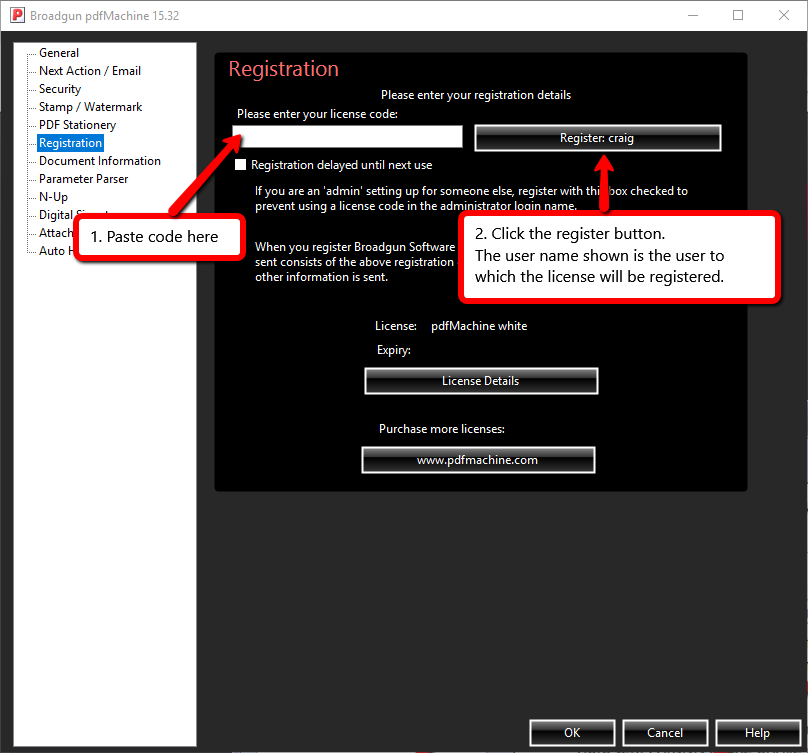
Étapes d'inscription :
Étape 1 Après avoir acheté pdfMachine, vous recevrez un code clé alphanumérique par e-mail. Il ressemblera à quelque chose comme : XTXB0X6A71OJ-3XNBIM2XXI3TX
Étape 2 Copiez et collez le code clé dans la boîte d'inscription et cliquez sur « inscrire ».
L'aide à l'inscription peut être trouvée ici.
Licence - Cela montre quel type de licence vous avez acheté.
Expiration - C'est la date d'expiration de la protection de la version. Lorsqu'une nouvelle version du logiciel est publiée, si votre protection de version n'a pas expiré, vous pouvez installer la nouvelle version. Sinon, vous devez rester avec l'ancienne. Les anciennes versions ne sont pas prises en charge et peuvent ne pas fonctionner correctement avec des systèmes d'exploitation, des mises à jour et des applications plus modernes.
Inscription retardée jusqu'à la prochaine utilisation - Vous ne verrez cela que si vous exécutez pdfMachine en mode admin. (par exemple, clic droit, exécuter en tant qu'"Administrateur"). Cela est utile si vous installez au nom de quelqu'un d'autre et que vous ne voulez pas utiliser un code de licence pour votre propre compte utilisateur. par exemple, vous êtes un administrateur, connecté sous votre compte admin, vous inscrivez le logiciel au nom de l'utilisateur régulier de la machine. Après votre inscription et sortie, l'utilisateur régulier se connecte et démarre pdfMachine. pdfMachine sera alors enregistré sous le compte de l'"utilisateur régulier".
Si la case n'est pas cochée, le bouton d'inscription affichera "Inscrire: nom d'utilisateur". Lorsqu'il sera cliqué, la licence sera liée à ce nom d'utilisateur. Si vous cochez la case, le bouton d'inscription changera pour afficher "Inscription retardée jusqu'à la prochaine utilisation". Lorsqu'il sera cliqué, la licence ne sera pas utilisée. Elle sera stockée et la licence sera liée au prochain utilisateur qui démarre pdfMachine.
Détails de la Licence - Ce bouton affichera une page web montrant les informations de licence pour les clés qui ont été enregistrées dans pdfMachine. Cela inclut une liste des clés utilisées et quels utilisateurs et dispositifs ont utilisé ces clés. Cela vous permet de voir tous les utilisateurs enregistrés lorsque vous avez une clé multi-utilisateur.